-
该文档未能打印,小编告诉你该文档未能打印怎么解决
- 2018-08-24 10:08:18 来源:windows10系统之家 作者:爱win10
打印机无法打印出现故障的话,那么就会给我们带来一定的麻烦,而且这样的情况也经常会遇到。需要查看是什么原因造成的,然后在进行问题的解决。有什么解决无法删除打印文档的步骤方法吗?下面,小编给大家分享该文档未能打印的解决经验。
在打印文件的时候 回经常遇到很多的问题,平时可以使用的,为什么突然之间就报错不能使用呢,发送打印任务后,电脑提示“该文档未能打印”,打印机无法打印故障。怎么搞,(ˉ▽ ̄~) 切~~下面,小编给大伙带来了该文档未能打印的解决图文。
该文档未能打印怎么解决
该文档未能打印,首先你要查看打印机数据线是否与电脑相连接。或者卸载原来安装的驱动/并清理痕迹,重新安装驱动。
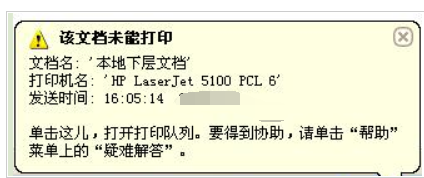
打印系统软件图解1
打印的文档显示错误的时候,还是用原来的办法重启打印机和电脑,数据线端口换一个试一下。
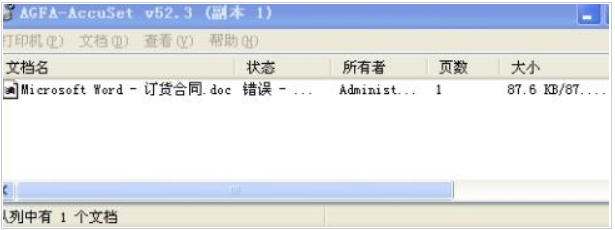
打印系统软件图解2
如果你的电脑是脱机状态,有时候回提示文档无法打印。首先要考虑端口问题,打印机的端口 打印机与电脑的端口有没有插好。

解决未能打印系统软件图解3
打开电脑控制面板

该文档系统软件图解4
找到打印机并且双击打开。

解决未能打印系统软件图解5
右键,你就会看到使用联机打印,点击就可以了。
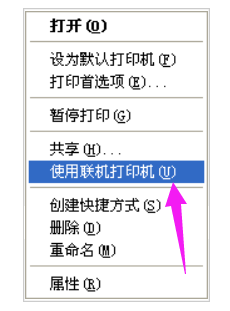
打印系统软件图解6
再一种可能就是打印机系统没有安装好,要么安装驱动精灵或者人生重新安装,或者使用安装光盘安装即可。
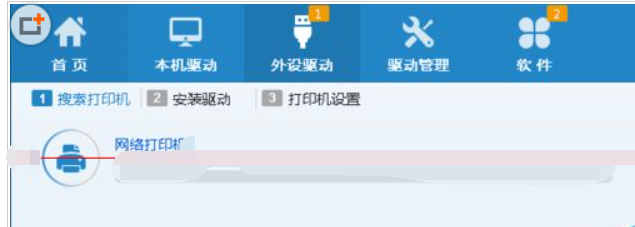
解决未能打印系统软件图解7
一部电脑安装多个打印机,需要你设置其中一个使用的为默认打印机。也就是首选
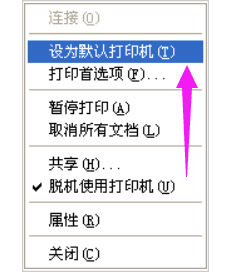
解决未能打印系统软件图解8
以上就是该文档未能打印的处理技巧。
猜您喜欢
- 如何用win7旗舰版激活密钥激活win7..2022-09-23
- 截图怎么截,小编告诉你怎么截图..2018-04-26
- win7旗舰版安装方法制作教程..2017-04-13
- 华硕装xp系统,小编告诉你华硕如何装xp..2017-12-09
- ghostwin7英文版系统推荐下载..2017-01-19
- 雨林木风ghost win7 x64旗舰版U盘安装..2016-09-08
相关推荐
- 教你使用全选快捷键 2020-06-18
- 小编告诉你电脑分辨率怎么调节.. 2017-08-30
- 解决win7旗舰版系统程序软件应用无法.. 2015-01-28
- 系统之家W7安装启动失败原因有哪些.. 2016-10-04
- win8.1激活工具,小编告诉你激活工具怎.. 2018-05-05
- 局域网内IP冲突怎么办? 2015-01-31





 系统之家一键重装
系统之家一键重装
 小白重装win10
小白重装win10
 深度技术Ghost Win732位旗舰版V8.7(2013.06.10)
深度技术Ghost Win732位旗舰版V8.7(2013.06.10) 多屏互动浏览器ipad v3.3.18官方iphone版
多屏互动浏览器ipad v3.3.18官方iphone版 雨林木风 ghost winxp sp3 原装专业版 v2023.04
雨林木风 ghost winxp sp3 原装专业版 v2023.04 萝卜家园win10系统下载64位专业版v201804
萝卜家园win10系统下载64位专业版v201804 系统之家win10系统下载64位专业版v201801
系统之家win10系统下载64位专业版v201801 好心情浏览器 v1.0
好心情浏览器 v1.0 雨林木风win7
雨林木风win7 Internet Exp
Internet Exp chrome浏览器
chrome浏览器 Auto cad2000
Auto cad2000 小白系统ghos
小白系统ghos 深度技术win1
深度技术win1 搜狗浏览器 v
搜狗浏览器 v WinX DVD Rip
WinX DVD Rip 雨林木风V10.
雨林木风V10. 系统之家ghos
系统之家ghos 深度技术win7
深度技术win7 粤公网安备 44130202001061号
粤公网安备 44130202001061号